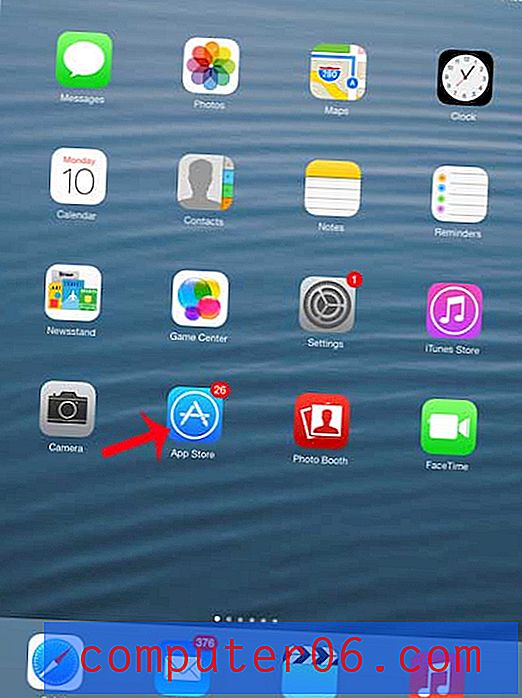Cómo agregar una flecha en las diapositivas de Google
El tipo de presentación que cree en las Diapositivas de Google determinará el tipo de contenido que agregue a cada una de sus diapositivas. Pueden ser imágenes, cuadros de texto o incluso videos, pero también pueden tener formas diferentes.
Una de las formas que puede agregar a una diapositiva es una flecha. Esto puede ser útil si está creando un tutorial o si hay un elemento específico en la diapositiva que desea resaltar para su audiencia. Afortunadamente, Google Slides facilita agregar una flecha a su presentación siguiendo los pasos a continuación.
Insertar una flecha en una diapositiva en las diapositivas de Google
Los pasos de este artículo se realizaron en la versión de escritorio del navegador web Google Chrome. Tenga en cuenta que podrá ajustar algunas configuraciones para la flecha que agregue, como la forma y el color.
Paso 1: Inicie sesión en Google Drive y abra la presentación a la que desea agregar una flecha.
Paso 2: Seleccione la diapositiva donde desea la flecha de la lista de diapositivas en el lado izquierdo de la ventana.
Paso 3: haga clic en el botón Línea en la barra de herramientas, luego seleccione la opción Flecha .

Paso 4: haga clic y mantenga presionada la diapositiva donde desea iniciar la flecha, luego arrastre el mouse hasta que tenga la longitud deseada.
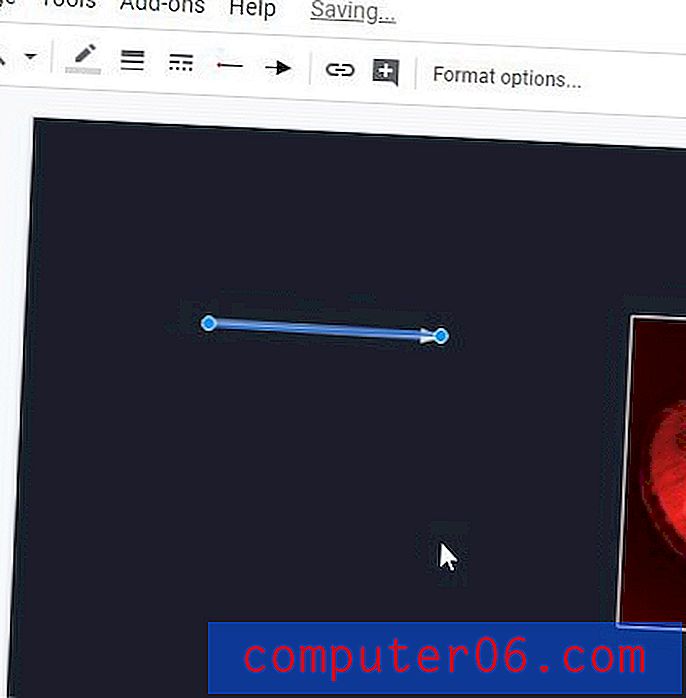
Paso 5: Seleccione el botón Opciones de formato en la barra de herramientas si desea cambiar la apariencia de la flecha.
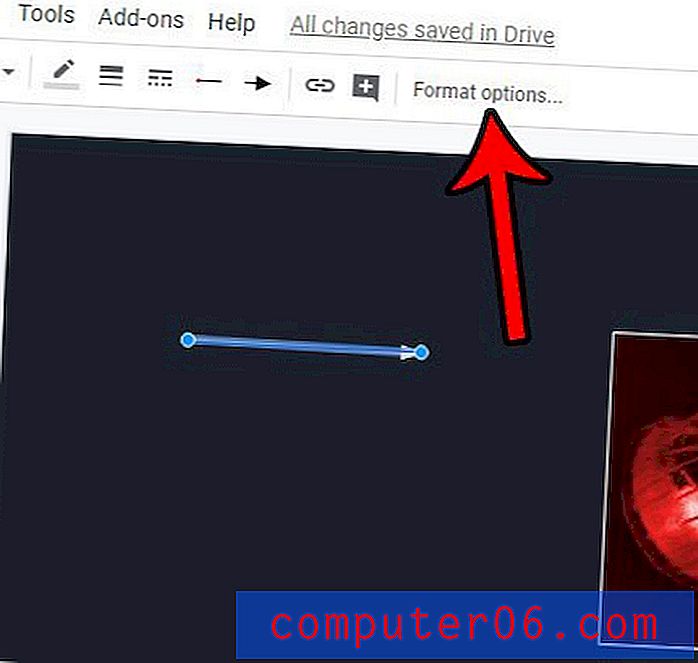
Paso 6: ajuste la configuración en la columna derecha según sea necesario.
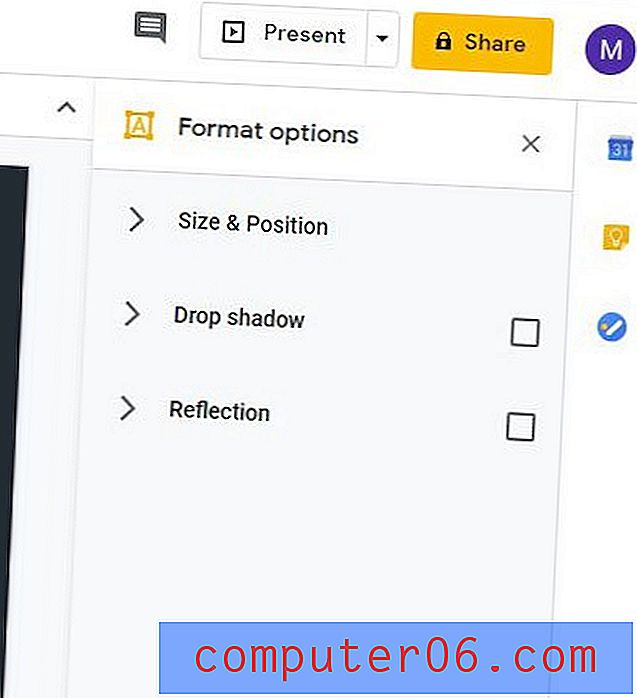
Paso 7: haga clic en la pestaña Formato en la parte superior de la ventana, elija Bordes y líneas, luego ajuste otras opciones en este menú según sea necesario. Tenga en cuenta que este es el menú donde podrá cambiar el color, el tamaño y el estilo de la flecha.
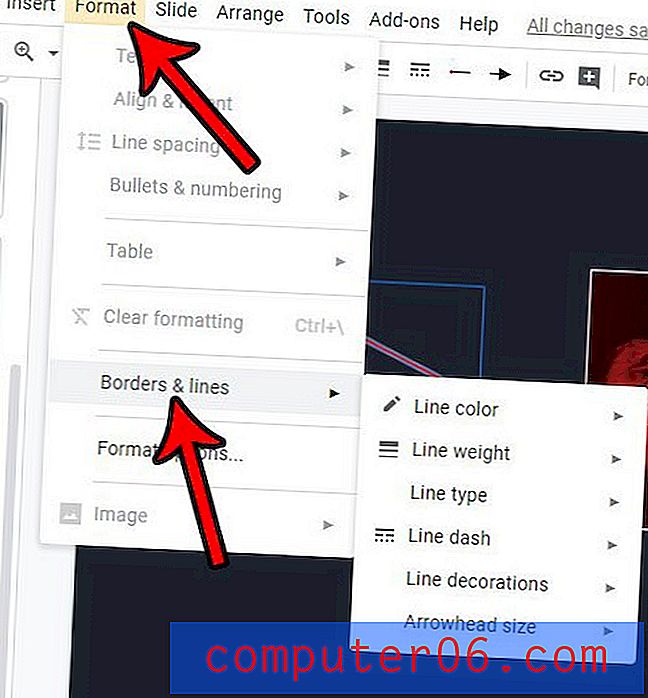
¿Su presentación requiere una lista de artículos? Descubra cómo agregar viñetas a su diapositiva para que pueda crear una lista visualmente atractiva que sea fácil de entender.